Lớp tin học văn phòng ở Thanh Hóa
Lỗi khi nhấn save file excel lại bị tắt mất, làm thế nào để khắc phục? Đừng lo lắng nhé, tin học ATC có giải pháp cho bạn đây:
-
Hướng dẫn cách giải quyết khi Save file Excel thì bị tắt mất
Có rất nhiều lý do dẫn đến việc bạn chưa kịp lưu thì Excel bị tắt. Có thể bạn nhấn nhầm, hoặc mất điện nên làm cho máy tính tắt đột ngột chẳng hạn. Vậy có cách nào để khôi phục lại file Excel chưa kịp lưu không. Hãy thử áp dụng các biện pháp sau đây của admin nhé!
1.1 Hướng dẫn cách lấy lại file Excel chưa lưu khi mất điện
Nếu như khi save chưa xong mà Excel bị tắt mất, bạn có thể áp dụng cách này để lấy lại file Excel chưa kịp lưu.
(Admin thực hiện trên Excel 2016, các phiên bản khác (Excel phiên bản từ 2007 trở về sau) bạn áp dụng tương tự nhưng giao diện có thể có một số khác biệt nha)
Bước 1:
Người dùng mở Excel lên > Sau đó, bạn nhấn vào tab File > Chọn Open.
Bước 2:
Lúc này, bạn nhấn vào mục Recent > Cuộn xuống dưới cùng và bấm chọn vào Recover Unsaved Documents (Khôi phục Tài Liệu chưa lưu).
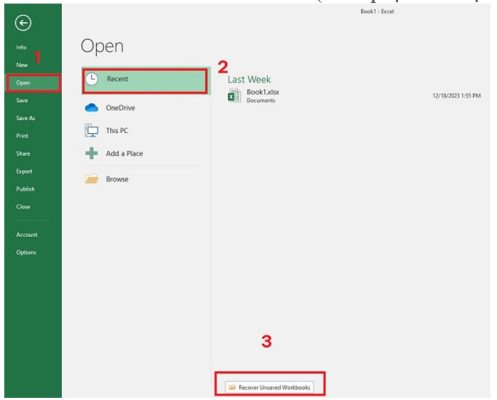
Bước 3:
Danh sách các file Excel chưa kịp lưu sẽ hiển thị > Bạn chọn file Excel chưa lưu mà mình cần > Nhấn Open.
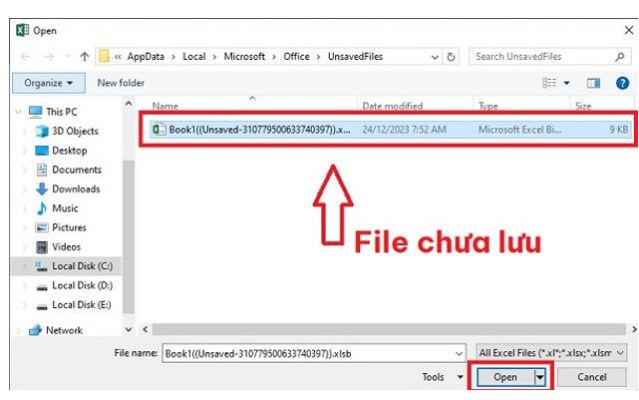
Bước 4:
Sau khi mở được file, bạn nhấn chọn vào Save As (như hình) > Lưu lại file này ở vị trí mới với tên file khác là được nhé!
1.2 Hướng dẫn cách lấy lại File Excel bị mất dữ liệu (trường hợp bị lưu đè)
Bạn vô tình thực hiện một vài thay đổi và đã nhấn lưu? Nhưng bạn muốn lấy lại dữ liệu trước đó? Trước tiên, bạn cũng mở file Excel lên rồi nhấn vào tab File > Chọn Info hoặc Information (Thông tin) tùy vào phiên bản Excel của bạn.
Sau đó, bạn chọn Manage Document (Quản lý tài liệu) > Nhấn chọn Recover Unsaved Workbooks.
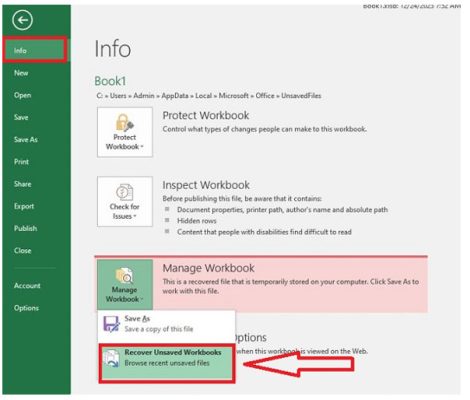
Danh sách các phiên bản trước khi bị lưu đè sẽ hiển thị > Bạn nhấn chọn vào phiên bản mình cần rồi nhấn Open để mở > Sau đó, nhấn Save As để lưu lại với vị trí mới, tên file mới tùy nhu cầu của bạn.
Lưu ý: Ngoài các giải pháp trên, bạn có thể nhờ đến các phần mềm khôi phục dữ liệu Excel. Có khá nhiều phần mềm khác nhau để bạn chọn lựa và sử dụng như Recuva chẳng hạn. Đừng quên tìm hiểu kỹ trước khi sử dụng bất cứ phần mềm nào nhé!
-
Đề phòng trường hợp file Excel bị tự tắt, chưa kịp lưu như thế nào?
Cách kích họa cả AutoSave và AutoRecover như sau:
Bước 1:
Bạn mở phần mềm Excel trên máy lên > Nhấn vào tab File > Nhấn chọn Options (có phiên bản là More > Options).
Bước 2:
Khi cửa sổ mới xuất hiện, bạn nhấn vào tab Save ở danh sách bên trái > Bạn tìm và tick chọn vào 2 dòng “Save Auto Recover và Keep the last Autosave” > Đồng thời, bạn thiết lập thời gian tự động lưu theo nhu cầu ở dòng Save Auto Recover… nhé. (Lưu ý là nên thiết lập thời gian khoảng 15p trở lên, nếu quá ngắn thì bạn dễ gặp tình trạng giật lag khi sử dụng Excel)
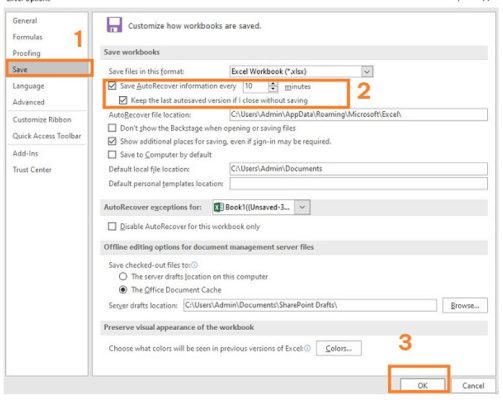
Bước 3:
Hoàn thành xong các thiết lập thì nhấn OK để lưu lại là được.
Trên đây là bài viết hướng dẫn cách sửa lỗi khi lưu bị tắt mất file trong excel, tin học ATC chúc các bạn áp dụng thành công!

TRUNG TÂM ĐÀO TẠO KẾ TOÁN THỰC TẾ – TIN HỌC VĂN PHÒNG ATC
DỊCH VỤ KẾ TOÁN THUẾ ATC – THÀNH LẬP DOANH NGHIỆP ATC
Địa chỉ:
Số 01A45 Đại lộ Lê Lợi – Đông Hương – TP Thanh Hóa
( Mặt đường Đại lộ Lê Lợi, cách bưu điện tỉnh 1km về hướng Đông, hướng đi Big C)
Tel: 0948 815 368 – 0961 815 368

Địa chỉ đào tạo tin học văn phòng uy tín tại Thanh Hóa
Địa chỉ đào tạo tin học văn phòng uy tín ở Thanh Hóa

? Trung tâm kế toán thực tế – Tin học ATC
☎ Hotline: 0961.815.368 | 0948.815.368
? Địa chỉ: Số 01A45 Đại Lộ Lê Lợi – P.Đông Hương – TP Thanh Hóa (Mặt đường đại lộ Lê Lợi, cách cầu Đông Hương 300m về hướng Đông).
Tin tức mới
Học tin học cấp tốc tại thanh hóa
Học tin học cấp tốc tại thanh hóa “Công việc của học tập không phải...
Cách xóa toàn bộ hình ảnh trong file Word nhanh nhất
Hoc tin hoc o thanh hoa Khi làm việc với file Word có nhiều hình...
Tài khoản 336 theo TT 99/2025: nguyên tắc kế toán, kết cấu tài khoản và cách hạch toán
Hoc ke toan thue tai thanh hoa Tài khoản 336 theo Thông tư 99/2025 là...
Quy định về mức trích lập dự phòng nợ phải thu khó đòi
Học kế toán thực tế tại thanh hóa Trong bối cảnh doanh nghiệp ngày càng...
Nguyên tắc hạch toán tài khoản 357 – “quỹ bình ổn giá”
Học kế toán cấp tốc tại thanh hóa Việc hạch toán tài khoản 357 –...
Nguyên tắc hạch toán tài khoản 171
Học kế toán tại thanh hóa Nguyên tắc hạch toán tài khoản 171 – “Giao...
Học kế toán tại thanh hóa
Học kế toán tại thanh hóa “Công việc của học tập không phải là nhận...
Chia sẻ bản trình chiếu PPT dưới dạng PDF
Trung tâm tin học tại thanh hóa Khi cần chia sẻ nội dung từ PowerPoint...